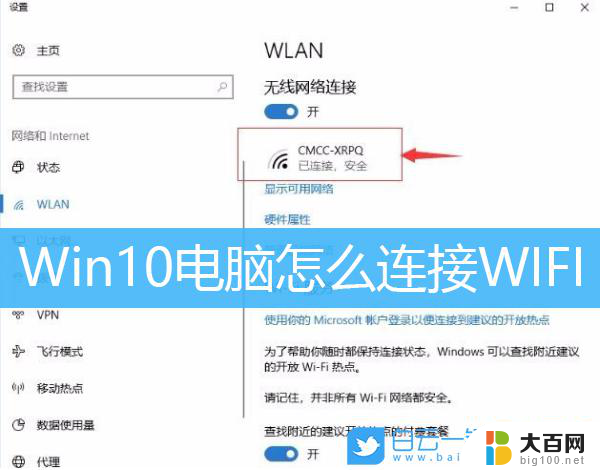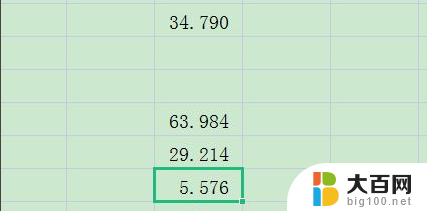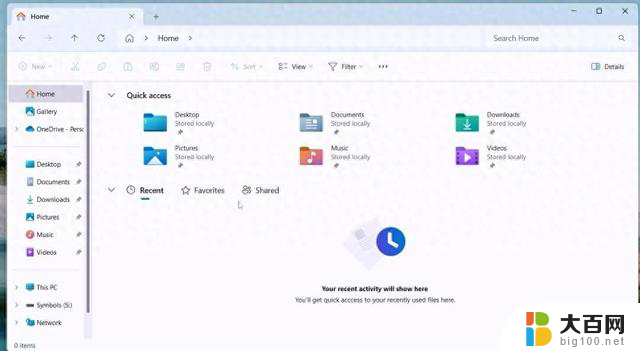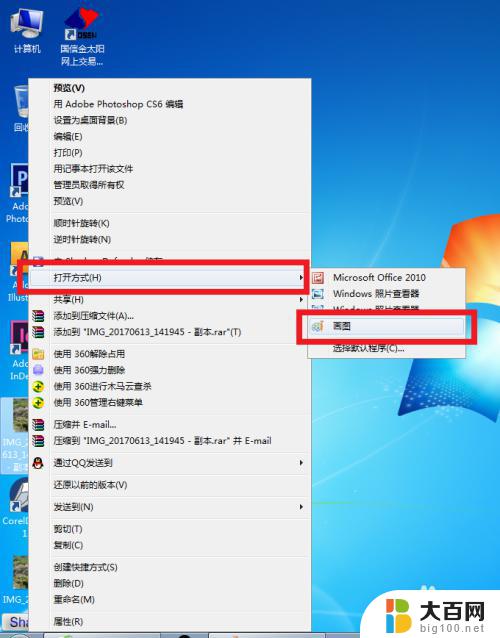ps中反选选区以后怎么贴到图片上 Photoshop 如何将选区粘贴到新图层
更新时间:2024-01-15 13:33:31作者:big100
在Photoshop中,反选选区后,我们经常会遇到一个问题:如何将选区粘贴到一个新的图层上,这个问题可能会让一些初学者感到困惑,因为他们不知道应该采取什么步骤来完成这个任务。幸运的是Photoshop提供了一种简单而有效的方法来解决这个问题。只需按照以下步骤操作,我们就可以轻松地将选区粘贴到新的图层上,以便进行进一步的编辑和调整。
具体步骤:
1.现在用Photoshop 打开图片并创建一个画布作为演示。
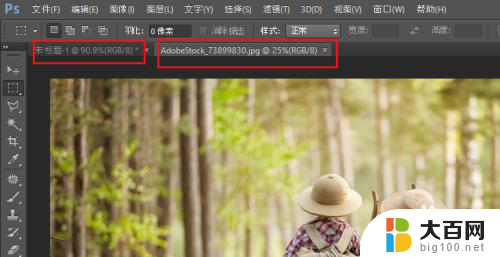
2.现在用矩形选框工具在图像上选择一个区域——帽子。然后点击“编辑>拷贝”。

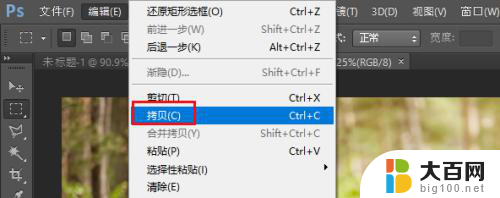
3.选择切换到画布,点击编辑。选择“粘贴”。我们选择的区域被粘贴在了画布上。

以上就是关于在PS中反选选区后如何将其粘贴到图片上的全部内容,如果有遇到相同情况的用户,可以按照小编的方法来解决。